-
تعداد ارسال ها
350 -
تاریخ عضویت در سایت
-
آخرین بازدید
-
روز های برد
1
فعالیت های امتیازی
-
 سعید مداحی از farhad6169 یک واکنش گرفت در نحوه ایجاد چند لینک در نقاط مختلف یک تصویر
سعید مداحی از farhad6169 یک واکنش گرفت در نحوه ایجاد چند لینک در نقاط مختلف یک تصویر
باید از قابلیت usemap استفاده کنید. به آموزش زیر توجه کنید.
--------------------------------
Image map یکی از تکنیکهای ساخت عکس بصورت لینک است که گاهی اوقات به کمک ما میاید. بطور مثال ما نقشه ایران را در صفحه ای قرارداده و میخواهیم که بیننده سایت هرگاه روی یک استان کلیک کرد صفحه مربوط به آن باز شود تا اطلاعات مربوطه را در اختیار کاربر قرار دهد. این حالت حجم عکس را افزایش نخواهد داد و بهتر است از عکسهایی با حجم بالا استفاده نکنیم که در این مورد به قسمت عکسها رجوع کنید.
خب حالا عکس مورد نظر را با استفاده از تگ <img>درصفحه قراردهید، سپس خصوصیت usemap=" " را به تگ اضافه کنید که آنرا برابربا یک اسم واحد باید قرار دهیم تا از آن اسم در جای دیگر استفاده شود. این خصوصیت به مرورگر میفهماند که عکس را بصورت Image map میخواهیم بکار بریم.
<img src="images/mypic.gif" usemap="#map01">
به علامت # دقت کنید که باید نوشته شود. در حال حاضر عکس آماده است و باید تگهای نقشه را وارد کنیم.ابتدا تگ <map name="map01"> وارد میکنیم تا مرورگر بفهمد که نقشه آغاز شده و با استفاده از خصوصیتname=" " مشخص میشود که چه عکسی قرار است این خاصیت را داشته باشد. حالا نوبت به تعیین قسمتهای مختلف عکس رسیده که هر قسمت در چه اندازه ای و به کجا باید لینک شود. این قسمتها میتوانند اشکال هندسی نظیردایره، چهارگوش وچند ضلعی باشند. این اطلاعات در تگ <area> مشخص میشوند، این تگ دارای سه خصوصیت میباشد:
Shape=" " مشخص میکند که هر قسمت دارای چه شکل هندسی میباشد. اگر چهارگوش rectangle باشد آنرا برابر با "rect" قرار میدهیم، اگر دایره circle بخواهیم برابر با "circle" و اگر چند ضلعی polygon بخواهیم برابر با "poly" قرار میدهیم.
Coords=" "این خصوصیت، مختصات نقاط تشکیل دهنده شکلها را مشخص میکند که مختصات هر نقطه بر اساس محور x, y در مقیاس پیکسل میباشد. برای تشکیل یک لینک به شکل چهارگوش باید مختصات دو نقطه گوشه چپ طرف بالاوگوشه راست طرف پایین آنرا بدست بیاوریم ، چون هر نقطه دارای دو مختصات میباشد یکی بر روی محور xها و دیگری yها پس چهار عدد باید بنویسیم و هر عدد را با علامت کاما جدا کنیم.
Coords="10,10,65,65"
همچنین برای درست کردن یک لینک به شکل دایره مختصات مرکز آن و اندازه طول شعاع را باید پیدا کنیم که با توجه به گفته بالا سه عدد باید نوشته شود و برای چند ضلعی به تعداد هر نقطه دو عدد مینویسیم که دیگر محدودیت ندارد.
href=" " که در این قسمت آدرس صفحه یا سایت مورد نظر را وارد میکنیم.
<img src="images/mypic.gif" usemap="#map01"> <map name="map01"> <area shape="rect" coords="25,25,55,50" href="page.htm"> <area shape="circle" coords="124,243,40" href= "www.yahoo.com"> <area shape="poly" coords="22,30,76,90,147,199,289,270,140,111,44,67" href="pages/first.html"> </map>
خب سوالی که حالا پیش میاید، اینست که مختصات این نقاط را چگونه پیدا کنیم؟ دو راه برای آن وجود دارد، یکی استفاده از برنامه های مختلف مانند Photoshop و دیگری که برایتان توضیح خواهم داد بدون استفاده از برنامه جانبی است و داخل همان صفحه ، با کمک مرورگر اینترنت اکسپلورراست. بعد از اینکه یک عکس را در صفحه قرار دادیم و مراحل تشکیل Image map را انجام دادیم یک تگ و یک خصوصیت به این کدها اضافه میکنیم و آنچه را که میخواهیم براحتی بدست میاوریم. ابتدا تگ مخصوص لینک را قبل از<img> قرار میدهیم تا عکس ما بصورت یک لینک ظاهر شود و سپس خصوصیت ismap را به تگ<img>اضافه میکنیم و فایل را ذخیره میکنیم. حالا آنرا باز کرده و همانطور که موس را روی عکس حرکت میدهید یک نگاه به نوار وضعیت status bar مرورگر در پایین بیاندازید، اعدادی را که مشاهده میکنید مختصات نقاط میباشند.
<a href=" # "><img src="image.gif" usemap="#newmap" ismap> <map name="newmap"> </map> </a>
فراموش نکنید که بعد از پیدا کردن مختصات نقاط، تمام مراحلی را که اضافه کردید دوباره بردارید.
-
 سعید مداحی از MRDindar یک واکنش گرفت در نحوه ایجاد چند لینک در نقاط مختلف یک تصویر
سعید مداحی از MRDindar یک واکنش گرفت در نحوه ایجاد چند لینک در نقاط مختلف یک تصویر
باید از قابلیت usemap استفاده کنید. به آموزش زیر توجه کنید.
--------------------------------
Image map یکی از تکنیکهای ساخت عکس بصورت لینک است که گاهی اوقات به کمک ما میاید. بطور مثال ما نقشه ایران را در صفحه ای قرارداده و میخواهیم که بیننده سایت هرگاه روی یک استان کلیک کرد صفحه مربوط به آن باز شود تا اطلاعات مربوطه را در اختیار کاربر قرار دهد. این حالت حجم عکس را افزایش نخواهد داد و بهتر است از عکسهایی با حجم بالا استفاده نکنیم که در این مورد به قسمت عکسها رجوع کنید.
خب حالا عکس مورد نظر را با استفاده از تگ <img>درصفحه قراردهید، سپس خصوصیت usemap=" " را به تگ اضافه کنید که آنرا برابربا یک اسم واحد باید قرار دهیم تا از آن اسم در جای دیگر استفاده شود. این خصوصیت به مرورگر میفهماند که عکس را بصورت Image map میخواهیم بکار بریم.
<img src="images/mypic.gif" usemap="#map01">
به علامت # دقت کنید که باید نوشته شود. در حال حاضر عکس آماده است و باید تگهای نقشه را وارد کنیم.ابتدا تگ <map name="map01"> وارد میکنیم تا مرورگر بفهمد که نقشه آغاز شده و با استفاده از خصوصیتname=" " مشخص میشود که چه عکسی قرار است این خاصیت را داشته باشد. حالا نوبت به تعیین قسمتهای مختلف عکس رسیده که هر قسمت در چه اندازه ای و به کجا باید لینک شود. این قسمتها میتوانند اشکال هندسی نظیردایره، چهارگوش وچند ضلعی باشند. این اطلاعات در تگ <area> مشخص میشوند، این تگ دارای سه خصوصیت میباشد:
Shape=" " مشخص میکند که هر قسمت دارای چه شکل هندسی میباشد. اگر چهارگوش rectangle باشد آنرا برابر با "rect" قرار میدهیم، اگر دایره circle بخواهیم برابر با "circle" و اگر چند ضلعی polygon بخواهیم برابر با "poly" قرار میدهیم.
Coords=" "این خصوصیت، مختصات نقاط تشکیل دهنده شکلها را مشخص میکند که مختصات هر نقطه بر اساس محور x, y در مقیاس پیکسل میباشد. برای تشکیل یک لینک به شکل چهارگوش باید مختصات دو نقطه گوشه چپ طرف بالاوگوشه راست طرف پایین آنرا بدست بیاوریم ، چون هر نقطه دارای دو مختصات میباشد یکی بر روی محور xها و دیگری yها پس چهار عدد باید بنویسیم و هر عدد را با علامت کاما جدا کنیم.
Coords="10,10,65,65"
همچنین برای درست کردن یک لینک به شکل دایره مختصات مرکز آن و اندازه طول شعاع را باید پیدا کنیم که با توجه به گفته بالا سه عدد باید نوشته شود و برای چند ضلعی به تعداد هر نقطه دو عدد مینویسیم که دیگر محدودیت ندارد.
href=" " که در این قسمت آدرس صفحه یا سایت مورد نظر را وارد میکنیم.
<img src="images/mypic.gif" usemap="#map01"> <map name="map01"> <area shape="rect" coords="25,25,55,50" href="page.htm"> <area shape="circle" coords="124,243,40" href= "www.yahoo.com"> <area shape="poly" coords="22,30,76,90,147,199,289,270,140,111,44,67" href="pages/first.html"> </map>
خب سوالی که حالا پیش میاید، اینست که مختصات این نقاط را چگونه پیدا کنیم؟ دو راه برای آن وجود دارد، یکی استفاده از برنامه های مختلف مانند Photoshop و دیگری که برایتان توضیح خواهم داد بدون استفاده از برنامه جانبی است و داخل همان صفحه ، با کمک مرورگر اینترنت اکسپلورراست. بعد از اینکه یک عکس را در صفحه قرار دادیم و مراحل تشکیل Image map را انجام دادیم یک تگ و یک خصوصیت به این کدها اضافه میکنیم و آنچه را که میخواهیم براحتی بدست میاوریم. ابتدا تگ مخصوص لینک را قبل از<img> قرار میدهیم تا عکس ما بصورت یک لینک ظاهر شود و سپس خصوصیت ismap را به تگ<img>اضافه میکنیم و فایل را ذخیره میکنیم. حالا آنرا باز کرده و همانطور که موس را روی عکس حرکت میدهید یک نگاه به نوار وضعیت status bar مرورگر در پایین بیاندازید، اعدادی را که مشاهده میکنید مختصات نقاط میباشند.
<a href=" # "><img src="image.gif" usemap="#newmap" ismap> <map name="newmap"> </map> </a>
فراموش نکنید که بعد از پیدا کردن مختصات نقاط، تمام مراحلی را که اضافه کردید دوباره بردارید.
-
 سعید مداحی از newwebman یک واکنش گرفت در نحوه فعال سازي htaccess در برنامه wamp
سعید مداحی از newwebman یک واکنش گرفت در نحوه فعال سازي htaccess در برنامه wamp
شما اول باید فایل htaccess.txt را به htaccess. تغیر بدید. برای این کار cmd را باز کنید و دستور زیر را در آن اجرا کنید تا فایل htaccess.txt به htaccess. تغیر یابد.
ren E:\saeed\desktop\htaccess.txt .htaccess
شما به جای C:\saeed\desktop آدرسی را که فایل htaccess.txt را در آن قرار داید وارد کنید.
حال با کليک بر روي برنامه WAMP (در کنار ساعت) مراحل زير رو دنبال کنيد:
1- از PHP settings تیک register global رو میزنید.
2- از PHP extensions تیک php_gd2 رو هم میزنید.
3- از Apache modules تیک rewrite_module رو هم میزنید.
4- php.ini رو از بخش PHP باز کنید و دنبال short_open_tag = off میگردین بعد مقدار اون رو به On تغییر میدید.
حالا به راحتي مي تونيد از فايل htaccess خودتون توي لوکال استفاده کنيد. و سايت خودتون رو در لوکال سئو کنيد.
البته من اين رو در نسخه WAMP Server 2.2D نسخه 32 بيتي تست کردم بدون مشکلي اجرا شد. براي بقيه نسخه ها هم فکر نمي کنم مشکلي داشته باشه.
-
 سعید مداحی از nmr61 یک واکنش گرفت در نحوه ایجاد چند لینک در نقاط مختلف یک تصویر
سعید مداحی از nmr61 یک واکنش گرفت در نحوه ایجاد چند لینک در نقاط مختلف یک تصویر
باید از قابلیت usemap استفاده کنید. به آموزش زیر توجه کنید.
--------------------------------
Image map یکی از تکنیکهای ساخت عکس بصورت لینک است که گاهی اوقات به کمک ما میاید. بطور مثال ما نقشه ایران را در صفحه ای قرارداده و میخواهیم که بیننده سایت هرگاه روی یک استان کلیک کرد صفحه مربوط به آن باز شود تا اطلاعات مربوطه را در اختیار کاربر قرار دهد. این حالت حجم عکس را افزایش نخواهد داد و بهتر است از عکسهایی با حجم بالا استفاده نکنیم که در این مورد به قسمت عکسها رجوع کنید.
خب حالا عکس مورد نظر را با استفاده از تگ <img>درصفحه قراردهید، سپس خصوصیت usemap=" " را به تگ اضافه کنید که آنرا برابربا یک اسم واحد باید قرار دهیم تا از آن اسم در جای دیگر استفاده شود. این خصوصیت به مرورگر میفهماند که عکس را بصورت Image map میخواهیم بکار بریم.
<img src="images/mypic.gif" usemap="#map01">
به علامت # دقت کنید که باید نوشته شود. در حال حاضر عکس آماده است و باید تگهای نقشه را وارد کنیم.ابتدا تگ <map name="map01"> وارد میکنیم تا مرورگر بفهمد که نقشه آغاز شده و با استفاده از خصوصیتname=" " مشخص میشود که چه عکسی قرار است این خاصیت را داشته باشد. حالا نوبت به تعیین قسمتهای مختلف عکس رسیده که هر قسمت در چه اندازه ای و به کجا باید لینک شود. این قسمتها میتوانند اشکال هندسی نظیردایره، چهارگوش وچند ضلعی باشند. این اطلاعات در تگ <area> مشخص میشوند، این تگ دارای سه خصوصیت میباشد:
Shape=" " مشخص میکند که هر قسمت دارای چه شکل هندسی میباشد. اگر چهارگوش rectangle باشد آنرا برابر با "rect" قرار میدهیم، اگر دایره circle بخواهیم برابر با "circle" و اگر چند ضلعی polygon بخواهیم برابر با "poly" قرار میدهیم.
Coords=" "این خصوصیت، مختصات نقاط تشکیل دهنده شکلها را مشخص میکند که مختصات هر نقطه بر اساس محور x, y در مقیاس پیکسل میباشد. برای تشکیل یک لینک به شکل چهارگوش باید مختصات دو نقطه گوشه چپ طرف بالاوگوشه راست طرف پایین آنرا بدست بیاوریم ، چون هر نقطه دارای دو مختصات میباشد یکی بر روی محور xها و دیگری yها پس چهار عدد باید بنویسیم و هر عدد را با علامت کاما جدا کنیم.
Coords="10,10,65,65"
همچنین برای درست کردن یک لینک به شکل دایره مختصات مرکز آن و اندازه طول شعاع را باید پیدا کنیم که با توجه به گفته بالا سه عدد باید نوشته شود و برای چند ضلعی به تعداد هر نقطه دو عدد مینویسیم که دیگر محدودیت ندارد.
href=" " که در این قسمت آدرس صفحه یا سایت مورد نظر را وارد میکنیم.
<img src="images/mypic.gif" usemap="#map01"> <map name="map01"> <area shape="rect" coords="25,25,55,50" href="page.htm"> <area shape="circle" coords="124,243,40" href= "www.yahoo.com"> <area shape="poly" coords="22,30,76,90,147,199,289,270,140,111,44,67" href="pages/first.html"> </map>
خب سوالی که حالا پیش میاید، اینست که مختصات این نقاط را چگونه پیدا کنیم؟ دو راه برای آن وجود دارد، یکی استفاده از برنامه های مختلف مانند Photoshop و دیگری که برایتان توضیح خواهم داد بدون استفاده از برنامه جانبی است و داخل همان صفحه ، با کمک مرورگر اینترنت اکسپلورراست. بعد از اینکه یک عکس را در صفحه قرار دادیم و مراحل تشکیل Image map را انجام دادیم یک تگ و یک خصوصیت به این کدها اضافه میکنیم و آنچه را که میخواهیم براحتی بدست میاوریم. ابتدا تگ مخصوص لینک را قبل از<img> قرار میدهیم تا عکس ما بصورت یک لینک ظاهر شود و سپس خصوصیت ismap را به تگ<img>اضافه میکنیم و فایل را ذخیره میکنیم. حالا آنرا باز کرده و همانطور که موس را روی عکس حرکت میدهید یک نگاه به نوار وضعیت status bar مرورگر در پایین بیاندازید، اعدادی را که مشاهده میکنید مختصات نقاط میباشند.
<a href=" # "><img src="image.gif" usemap="#newmap" ismap> <map name="newmap"> </map> </a>
فراموش نکنید که بعد از پیدا کردن مختصات نقاط، تمام مراحلی را که اضافه کردید دوباره بردارید.
-
 سعید مداحی از emodafi یک واکنش گرفت در آموزش حذف کپی رایت ادمین جوملا 2.5
سعید مداحی از emodafi یک واکنش گرفت در آموزش حذف کپی رایت ادمین جوملا 2.5
من پیشنهاد نمیکنم که کپی رایت هارو حذف کنید! ولی چون جنبه آموزشی داره واستون آموزش میدم!
--------------------------------------------------------------------------------------------------------------------
اول واستون تغییر و یا حذف Joomla! 2.5.6 و یا هر ورژن دیگه ای رو میگم
ابتدا وارد مسیر زیر شوید
\administrator\templates\bluestork\html
حال در این مسیر یک پوشه جدید با نام mod_version تشکیل بدید!
حال به مسیر زیر بروید
\administrator\modules\mod_version\tmpl
حال فایل default.php را به داخل پوشه ای که در مرحله قبل تشکیل دادید کپی کنید! ( \administrator\templates\bluestork\html\mod_version )
در این مرحله باید فایل default.php جدید رو توسط یک ویرایشگر باز کنید و کدهای زیر را
echo ' ' . $version . '';
به
echo ' ' . پویا وب پرداز' . '';
تغییر بدید!
به جای "پویا وب پرداز" هرچی که دلتون می خواد بنویسید یا اصلا چیزی ننویسید!
--------------------------------------------------------------------------------------------------------------------
حالا حذف " Joomla!® یک نرم افزار رایگان تحت مجوز GNU General Public می باشد."
فایل های زیر را باز کنید
administrator\templates\bluestork\index.php
administrator\templates\bluestork\cpanel.php
در هر دو فایل عبارات زیر را حذف کنید!
<?php $joomla= 'Joomla!®'; echo JText::sprintf('JGLOBAL_ISFREESOFTWARE', $joomla) ?>
--------------------------------------------------------------------------------------------------------------------
شما میتوانید قالب bluestork مدیریت را بدون هیچ نوع کپی رایتی از لینک زیر دریافت کنید! ولی بازم میگم که از لحاظ اخلاقی نباید کپی رایت ها پاک بشن!
دانلود
-
 سعید مداحی از keshvarian یک واکنش گرفت در پلاگین فارسی و ارزشمند "هشدار بروزرساني مرورگر" برای جوملا 2.5
سعید مداحی از keshvarian یک واکنش گرفت در پلاگین فارسی و ارزشمند "هشدار بروزرساني مرورگر" برای جوملا 2.5
امروز دنبال یه پلاگین خوب هشدار بروزرسانی مرورگر برای جوملا 2.5 میگشتم که این پلاگین رو پیدا کردم.
همینطور که در عکس پیداست روی جوملا 3 هم کار میکنه.
تصمیم گرفتم که پلاگین رو به فارسی ترجمه کنم تا دوستان بتونن به راحتی استفاده کنند.
فایل زبان فارسی شده و فایل css هم برای سایتهای فارسی کاملا بهینه شده.
[align=center]
[/align]
لینک و دمو در جوملای جهانی
لینک دانلود نسخه فارسی از سرور جومینا
-
 سعید مداحی از masoud6123 یک واکنش گرفت در پلاگین فارسی و ارزشمند "هشدار بروزرساني مرورگر" برای جوملا 2.5
سعید مداحی از masoud6123 یک واکنش گرفت در پلاگین فارسی و ارزشمند "هشدار بروزرساني مرورگر" برای جوملا 2.5
امروز دنبال یه پلاگین خوب هشدار بروزرسانی مرورگر برای جوملا 2.5 میگشتم که این پلاگین رو پیدا کردم.
همینطور که در عکس پیداست روی جوملا 3 هم کار میکنه.
تصمیم گرفتم که پلاگین رو به فارسی ترجمه کنم تا دوستان بتونن به راحتی استفاده کنند.
فایل زبان فارسی شده و فایل css هم برای سایتهای فارسی کاملا بهینه شده.
[align=center]
[/align]
لینک و دمو در جوملای جهانی
لینک دانلود نسخه فارسی از سرور جومینا
-
 سعید مداحی به farokh110 امتیاز داد در مشکل اسکرول خوردن چپ و راست قالب
سعید مداحی به farokh110 امتیاز داد در مشکل اسکرول خوردن چپ و راست قالب
این راه حل مجدد برای یک سایت دیگر به کارم آمد
ممنون مجدد
-
 سعید مداحی از farokh110 یک واکنش گرفت در مشکل اسکرول خوردن چپ و راست قالب
سعید مداحی از farokh110 یک واکنش گرفت در مشکل اسکرول خوردن چپ و راست قالب
css زیر را با یک ویرایشگر باز کنید
/templates/shaper_news_iii/css/template_rtl.css
حال خط 10 را به خط زیر تغییر بدید
html{direction:rtl;overflow-x:hidden}
-
 سعید مداحی از farokh110 یک واکنش گرفت در مشکل اسکرول خوردن چپ و راست قالب
سعید مداحی از farokh110 یک واکنش گرفت در مشکل اسکرول خوردن چپ و راست قالب
خوب اگه این خط رو پاک کنه قالبش چپ به راست میشه!
همون کاری که من گفتمو انجام بده مشکل حل میشه! (از طریق css)
ولی اگه بخوای این مشکل اساسی حل بشه باید داخل فایلهای قالبت دنبال کدهای زیر بگردی و پاکشون کنی
http://geographia.com.ua joomla 3.0 design
-
 سعید مداحی از 12farhad یک واکنش گرفت در قالب شرکتی جدید/ دارای موقعیت اسلاید شو
سعید مداحی از 12farhad یک واکنش گرفت در قالب شرکتی جدید/ دارای موقعیت اسلاید شو
در IE8 که مشکلی نداشت.
در داخل پوشه css فایل tamplate.ie7.css را باز کنید و در داخل آن کد زیر را اضافه کنید. مشکلتون حل میشه!
.art-postcontent { direction: rtl; text-align: right; }
-
 سعید مداحی از kha2010 یک واکنش گرفت در دراگ کردن ماژل
سعید مداحی از kha2010 یک واکنش گرفت در دراگ کردن ماژل
درود
برای جوملا هم هست.در این قالب که محصول راکت تم هست استفاده شده. هم افقی و هم عمودی. می تویند قالب رو از سایتای وارز دانلود کنید (و یا سورس سایت رو بخونید) و ببینید از چه پلاگینی استفاده کرده!
-
 سعید مداحی از bojnord87 یک واکنش گرفت در ماژول عضویت و لاگین
سعید مداحی از bojnord87 یک واکنش گرفت در ماژول عضویت و لاگین
بفرمایید
دمو آنلاین
دانلود از سرور جومینا
-
 سعید مداحی از sonic69 یک واکنش گرفت در فارسی سازی فرم ساز
سعید مداحی از sonic69 یک واکنش گرفت در فارسی سازی فرم ساز
نام فرم ساز شما چیست؟
ممکن است فرم سازی که شما دانلود کرده اید پکیج زبان فارسی نداشته باشد
-
 سعید مداحی از sonic69 یک واکنش گرفت در اسلاید شو با تغذیه از مطلب نه مجموعه
سعید مداحی از sonic69 یک واکنش گرفت در اسلاید شو با تغذیه از مطلب نه مجموعه
از افزونه زیر استفاده کنید
اینجا کلیک کنید
این افزونه با جوملا 2.5 و جوملا 1.5 سازگاری داره
من خودم در سایت زیر از همین افزونه استفاده کردم
www.tazehtarinha.com
-
 سعید مداحی به naladra امتیاز داد در نحوه ایجاد چند لینک در نقاط مختلف یک تصویر
سعید مداحی به naladra امتیاز داد در نحوه ایجاد چند لینک در نقاط مختلف یک تصویر
با تغییر ویرایشگر ،مشکل بر طرف شد
سپاس از راهنمایی شما سعید جان
-
 سعید مداحی از naladra یک واکنش گرفت در نحوه ایجاد چند لینک در نقاط مختلف یک تصویر
سعید مداحی از naladra یک واکنش گرفت در نحوه ایجاد چند لینک در نقاط مختلف یک تصویر
در جوملا شما ابتدا باید ویرایشگر را غیرفعال کنید. آموزش در فروم هست.
-
 سعید مداحی از مصطفی صفرعلی یک واکنش گرفت در چگونه میتوان از کپی کردن مطالب جلوگیری کرد؟
سعید مداحی از مصطفی صفرعلی یک واکنش گرفت در چگونه میتوان از کپی کردن مطالب جلوگیری کرد؟
هر کاری کنید بلاخره کسی که بخواد کپی کنه کار خودشو انجام میده. چون هیچ راهی وجود نداره که صد در صد بتونی از کپی کردن جلوگیری کنید.
با غیر فعال کردن جاوا اسکریپت مرورگر به راحتی افزونه هایی که برای اینکار استفاده میشه از کار میفته و یا از سورس سایت شما مطالب رو بر میدارن.
موفق باشی
-
 سعید مداحی از Ehssan_it یک واکنش گرفت در تغییر دادن طول یک موقعیت
سعید مداحی از Ehssan_it یک واکنش گرفت در تغییر دادن طول یک موقعیت
برای تغییر اندازه اون ناحیه باید مقدار خط 67 را تغییر دهید
-
 سعید مداحی از ahmadimohsen01 یک واکنش گرفت در شرطی سازی قالب
سعید مداحی از ahmadimohsen01 یک واکنش گرفت در شرطی سازی قالب
شما باید یک موقعیت جدید در قالب ایجاد کنید و اون رو بین تگهای شرطی اینترنت اکسپلورر قرار دهید . به صورت زیر
<!--[if IE]> <?php if($this->countModules('saeed')) : ?> <jdoc:include type="modules" name="saeed" /> <?php endif; ?> <![endif]--> این دستور میگه که موقعیت saeed فقط در مروگر اینترنت اکسپلورر نمایش داده بشه.
موفق باشید.
-
 سعید مداحی به cible امتیاز داد در تحريم جديد گوگل عليه ايرانيها - google analytics هم برای کابران ایرانی بسته شد
سعید مداحی به cible امتیاز داد در تحريم جديد گوگل عليه ايرانيها - google analytics هم برای کابران ایرانی بسته شد
میتوانید با فی.لتر شک.ن یا پرو.کسی وارد شوید و هیچ مشکلی ندارید